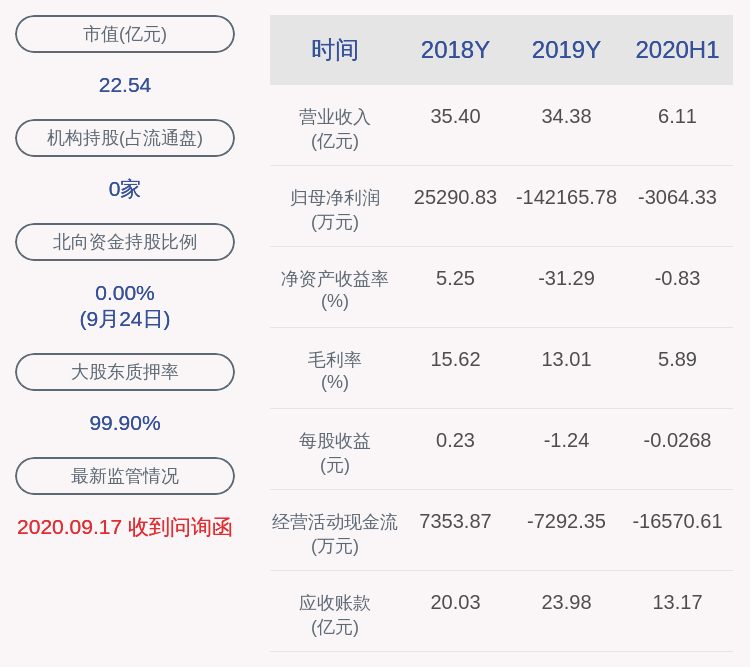ж–Үз« жҸ’еӣҫ
еҲҡд»ҺwindowsиҪ¬еҲ°macзҡ„жңӢеҸӢпјҢеҲҡејҖе§ӢеҸҜиғҪиҝҳжҳҜжҢүз…§windowsзі»з»ҹзҡ„жҖқз»ҙжқҘдҪҝз”ЁMacпјҢеҸҜжҳҜж—ўжІЎжңүејҖе§Ӣз•ҢйқўпјҢд№ҹжІЎжңүжҲ‘зҡ„з”өи„‘пјҢжЎҢйқўдёҠз©әз©әиҚЎиҚЎе•Ҙд№ҹжІЎжңүпјҢдёҖж—¶й—ҙдјҡжңүдәӣдёҚд№ жғҜпјҢ并且еңЁеҫҲеӨҡең°ж–№йғҪдёҺwinзі»з»ҹдёҚдёҖж ·пјҢжңүзҡ„дәәз”ЁдәҶеҚҠе№ҙеӨҡMacпјҢз”өи„‘дёҠиҝҳжҳҜеҸӘе®үиЈ…дәҶеҮ дёӘзңӢи§Ҷйў‘гҖҒеҗ¬йҹід№җзҡ„иҪҜ件пјҢз”ҡиҮіиҝҳиЈ…дёҠдәҶwin зі»з»ҹ гҖӮ
д№ҹеҗ¬иҝҮдёҚе°‘еҲҡе…ҘжүӢMacзҡ„дәәдјҡиҜҙпјҢд№ҹжІЎеҸ‘зҺ°д»Җд№ҲжҳҺжҳҫдјҳдәҺwinзҡ„ең°ж–№пјҢжҗһдёҚжҮӮдёәд»Җд№ҲеӨ§е®¶жј«еӨ©еҗ№MacпјҢе…¶е®һпјҢдёҚжҳҜMacдёҚеҘҪз”ЁпјҢжҳҜдҪ дёҚдјҡз”ЁпјҒ
дёӢйқўе°ұз»ҷеҲҡжҺҘи§ҰMacзҡ„е°ҸдјҷдјҙдёҖдәӣMacзҡ„дҪҝз”ЁжҠҖе·§пјҢеёҢжңӣиғҪеё®еҠ©еӨ§е®¶пјҢе°‘иө°ејҜи·ҜпјҢд№ жғҜд№ӢеҗҺпјҢдҪ е°ұдјҡеҸ‘зҺ°пјҢMacзі»з»ҹиҰҒжҜ”winзі»з»ҹзңҒеҝғзҡ„еӨҡ гҖӮ
1.жҲӘеұҸ
cmd+shift+3пјҡеҜ№ж•ҙдёӘеұҸ幕иҝӣиЎҢжҲӘеӣҫпјӣcmd+shift+4пјҡеҜ№иҮӘиЎҢйҖүжӢ©зҡ„еҢәеҹҹиҝӣиЎҢжҲӘеӣҫпјӣcmd+shift+4+spaceпјҲз©әж јй”®пјүпјҡеҜ№йҖүе®ҡзҡ„жҹҗдёӘеә”з”ЁзЁӢеәҸз•ҢйқўзӘ—еҸЈиҝӣиЎҢжҲӘеӣҫ гҖӮдҪҝз”Ё Snipж»ҡеҠЁжҲӘеӣҫпјҢе®һзҺ°еҜ№дёҖдёӘзҪ‘йЎөзҡ„й•ҝжҲӘеӣҫ
2.иҮӘеҠЁйҡҗи—ҸзЁӢеәҸеқһпјҲDockпјү
еҰӮжһңдҪ жҳҜз”өи„‘жҙҒзҷ–йҮҚеәҰжӮЈиҖ…и§үеҫ—зЁӢеәҸеқһпјҲDockпјүжңүзўҚзҫҺи§ӮпјҢжҲ–иҖ…жғіиҰҒжҠҠзЁӢеәҸеқһпјҲDockпјүйҡҗи—Ҹиө·жқҘзңҒз©әй—ҙпјҢз®ҖеҚ•еҮ жӯҘе°ұеҸҜд»Ҙе•Ұпјҡ
жү“ејҖ“зі»з»ҹеҒҸеҘҪи®ҫзҪ®”——йҖүжӢ©“зЁӢеәҸеқһпјҲDockпјү”——зӮ№еҮ»“иҮӘеҠЁжҳҫзӨәе’Ңйҡҗи—Ҹdock”иҝҷдёҖж Ҹ

ж–Үз« жҸ’еӣҫ

ж–Үз« жҸ’еӣҫ
и®ҫзҪ®еҗҺеҸӘжңүйј ж Үи§ҰеҸҠеә•йғЁжүҚдјҡи°ғеҮәзЁӢеәҸеқһпјҲDockпјүпјҢеҰӮжһңдёҚд№ жғҜеҺҹи·Ҝиҝ”еӣһеҸ–ж¶ҲеҚіеҸҜ гҖӮ
3.е·§з”ЁMacеӨҡжЎҢйқў
жҲ‘们еңЁwin зі»з»ҹдёҠеҲҮжҚўеә”з”ЁзЁӢеәҸдёҖиҲ¬йғҪдјҡжңҖе°ҸеҢ–пјҢ然еҗҺжү“ејҖеҸҰдёҖдёӘзЁӢеәҸпјҢеҝ«жҚ·й”®еҲҮжҚўжҳҜalt+tabпјҢжҲ–иҖ…йҮҮз”ЁеҲҶеұҸпјҢдҪҶжҳҜеҰӮжһңжҳҜ10дёӘеә”з”Ёд№Ӣй—ҙзҡ„еҲҮжҚўпјҢйӮЈе°ұжҳҫеҫ—жҚүиҘҹи§ҒиӮҳдәҶ гҖӮеӣ жӯӨMacзҡ„еӨҡжЎҢйқўе®ҢзҫҺи§ЈеҶідәҶиҝҷдёӘй—®йўҳпјҢж— йңҖзӮ№еҮ»жңҖе°ҸеҢ–пјҢеҸӘйңҖеҮ дёӘжүӢжҢҮеӨҙдёҖеҲ’еҚіеҸҜеҲҮжҚў гҖӮ

ж–Үз« жҸ’еӣҫ
ејҖеҗҜеӨҡйҮҚжЎҢйқўпјҢиҜ·жү“ејҖMission ControlпјҲи°ғеәҰдёӯеҝғпјүпјҢиҝӣе…ҘMission Control еҗҺпјҢеҸҜд»ҘзңӢеҲ°дёҠж–№е°ұдјҡеҲ—еҮәзӣ®еүҚзҡ„иҷҡжӢҹжЎҢйқўпјҢзӮ№еҸідёҠи§’зҡ„пјӢй’®пјҢе°ұеҸҜд»ҘдҫқеәҸеўһеҠ жЎҢйқў1гҖҒжЎҢйқў2гҖҒжЎҢйқў3…зӯүзӯүпјҢжғіиҰҒеўһеҠ еҲ°еҚҒеҮ дёӘжЎҢйқўйғҪжҳҜеҸҜд»Ҙзҡ„пјҢиҰҒеҲ йҷӨз”ЁдёҚеҲ°зҡ„жЎҢйқўпјҢеҸӘиҰҒжҠҠж»‘йј з§»иҝҮеҺ»пјҢзӮ№зәўеҸүе°ұеҸҜд»ҘдәҶ гҖӮ

ж–Үз« жҸ’еӣҫ

ж–Үз« жҸ’еӣҫ
дёҚеҗҢзҡ„жЎҢйқўеҸҜд»ҘжӣҙжҚўдёҚеҗҢзҡ„иғҢжҷҜпјҢеҸӘйңҖеңЁеұҸ幕дёҠеҸій”®жӣҙж”№еұҸ幕иғҢжҷҜеҚіеҸҜ!
4.жЎҢйқўе°ұжҳҜжңҖеҘҪзҡ„ж–Ү件еӯҳеӮЁеӨ„
жҲ‘们еңЁдҪҝз”Ёwin жң¬зҡ„ж—¶еҖҷпјҢз»ҸеёёдјҡеҲҶдёӘзӣҳжқҘеӯҳеӮЁиө„ж–ҷпјҢеӣ дёәж”ҫеҲ°жЎҢйқўдёҠдјҡжҠҠcзӣҳиЈ…ж»Ў,иҖҢMacжҳҜдёҚйңҖиҰҒзҡ„пјҢзӣҙжҺҘж”ҫеңЁжЎҢйқўдёҠеҚіеҸҜпјҢжӣҙдёҚиҰҒжңүжҠҠMacзҡ„зЈҒзӣҳеҲҶдёӘзӣҳиҝҷз§Қжғіжі• гҖӮ并且ж–Ү件жҳҜеҸҜд»ҘеҸ ж”ҫзҡ„пјҢеҸҜд»ҘйҡҸж„ҸжӢ–移пјҢдёҚдјҡеҪұе“Қзі»з»ҹиҝҗиЎҢ гҖӮ

ж–Үз« жҸ’еӣҫ
еҰӮжһңжЎҢйқўж–Ү件иҫғеӨҡпјҢеҸҜд»ҘдҪҝз”ЁеҸ ж”ҫж•ҙзҗҶ гҖӮ

ж–Үз« жҸ’еӣҫ
дёӢиҪҪж–Ү件зҡ„зӣ®ж Үж–Ү件еӨ№йҖүжӢ©жЎҢйқўжҲ–иҖ…дёӢиҪҪпјҢдёӢиҪҪе®ҢеҗҺеҸҜд»ҘзӣҙжҺҘжүҫеҲ°пјҢдёҚз”ЁеҲ°еӨ„зҝ»жүҫ гҖӮеҝҳи®°дёӢеҲ°е“ӘдәҶпјҢиҝҷжҳҜwin жң¬з»ҸеёёйҒҮеҲ°зҡ„йә»зғҰдәӢпјҢдҪҶжҳҜ并дёҚжҳҜеҸҜд»ҘйҡҸдҫҝйҖүпјҢжңүзҡ„е°ҸдјҷдјҙйҖүжӢ©дәҶеә”з”ЁзЁӢеәҸж–Ү件еӨ№пјҢйӮЈе°ұе°ҙе°¬дәҶпјҢеҪ“дҪ йңҖиҰҒжҠҠж–Ү件еӨҚеҲ¶еҮәеҺ»зҡ„ж—¶еҖҷпјҢдјҡеҸ‘зҺ°жӢ–еҮәеҺ»зҡ„йғҪжҳҜеҝ«жҚ·ж–№ејҸпјҢиҖҢMacе°ұжңүж•ҲйҒҝе…ҚдәҶиҝҷдәӣе°ҙе°¬пјҒ
5.е·§з”Ёж—Ҙеёёз®ЎзҗҶе°ҸеҠ©жүӢfinderзҡ„ж Үи®°еҠҹиғҪ
Mac дёҠжңүдёҖдёӘеҫҲж–№дҫҝзҡ„еҠҹиғҪеҸ«еҒҡж Үи®°пјҢе®ғеҸҜд»ҘжҠҠеҗҢдёҖзұ»ж–Ү件ж Үи®°дёәеҗҢдёҖйўңиүІпјҢеҶҚж¬Ўжү“ејҖеҜ»жүҫеҸӘйңҖзӮ№еҮ»зӣёеә”зҡ„йўңиүІпјҢе°ұдјҡеҝ«йҖҹеҲҶзұ»жҳҫзӨә гҖӮ

ж–Үз« жҸ’еӣҫ
иҝһз»ӯйҖүжӢ©пјҢдҪҝз”Ёcommand й”®пјҢ然еҗҺдҫқж¬ЎзӮ№еҮ»еҗҢдёҖзұ»еһӢж–Ү件пјҢд№ӢеҗҺжқҫејҖcmomandпјҢйј ж ҮеҸій”®йҖүжӢ©ж Үи®°зҡ„йўңиүІпјҢиҝҳеҸҜжӣҙж”№йўңиүІпјҢеҰӮжһңдёӨж–Ү件жңүдәӨйӣҶд№ҹеҸҜд»Ҙж ҮжіЁдёӨз§Қж–Ү件пјҢжҹҘзңӢиө·жқҘзңҒж—¶зңҒеҠӣ гҖӮ
6.MacдёҠзҡ„д»»еҠЎз®ЎзҗҶеҷЁ
еңЁwin зі»з»ҹйҮҢпјҢжҹҘзңӢеҗҺеҸ°дёҖиҲ¬йғҪжҳҜжҹҘзңӢд»»еҠЎз®ЎзҗҶеҷЁпјҢеҸҜд»ҘжҹҘзңӢеҗҺеҸ°жңүеӨҡе°‘зЁӢеәҸеңЁиҝҗиЎҢпјҢеҗ„иҮӘеҚ з”ЁеӨҡе°‘иө„жәҗ гҖӮ

ж–Үз« жҸ’еӣҫ
еңЁMacзі»з»ҹдёӯпјҢд»»еҠЎз®ЎзҗҶеҷЁзҡ„еҗҚеӯ—еҸ«жҙ»еҠЁзӣ‘и§ҶеҷЁпјҢеҸҜеңЁжӯӨжҹҘзңӢеҗҺеҸ°зҡ„еә”з”ЁпјҢиҝҳжңүиҖ—з”өзЁӢеәҸпјҢеҸҜд»ҘеңЁжӯӨйҖҖеҮәеҪұе“Қз»ӯиҲӘзҡ„зЁӢеәҸ гҖӮ
жҺЁиҚҗйҳ…иҜ»
- йҮҚзҪ®Macзҡ„NVRAMе’ҢPRAMжңүд»Җд№Ҳз”Ёпјҹд»Җд№Ҳж—¶еҖҷйңҖиҰҒйҮҚзҪ®пјҹ
- MacOS иҮӘеёҰзҡ„з«ҜеҸЈжү«жҸҸе·Ҙе…·еҰӮдҪ•дҪҝз”Ёпјҹ
- е°Ҹ主们 иҝҷ5ж¬ҫиҢ¶йҘ®еҸҜд»Ҙи®©дҪ и¶Ҡе–қи¶ҠзҫҺ
- й“Ғи§Ӯйҹід№ӢйҰҷ
- з©әи…№еҸҜд»Ҙеҗғз•ӘзҹіжҰҙеҗ—
- дҪ•ж—¶жүҚжҳҜжҷ®жҙұиҢ¶зҡ„йҖӮйҘ®жңҹ
- иҝҷ10йғЁз”өеҪұе…ЁжҳҜеҗҚи‘—ж”№зј–пјҢжҡ‘еҒҮдёҖе®ҡи®©еӯ©еӯҗзңӢ
- зҶ¬еӨңзјәзҡ„и§үиҝҳиғҪиЎҘеӣһжқҘеҗ—пјҹеҒҡеҘҪиҝҷ5зӮ№пјҢеё®дҪ йҷҚдҪҺзҶ¬еӨңеҚұе®і
- иҝҷ3зұ»дәәеҸҜд»ҘвҖңе…ҚиҜ•жҷӢеҚҮе…¬еҠЎе‘ҳвҖқпјҢзӣҙжҺҘиҺ·еҫ—зј–еҲ¶пјҢзңӢзңӢжңүдҪ еҗ—пјҹ
- иҝҷеҮ ж¬ҫиҒҢеңәиғҢзҡ„еҢ…еҢ…ж¬ҫејҸпјҢеҚҺдёҪиҖҢеҸҲдёҚеӨұж°”еңә